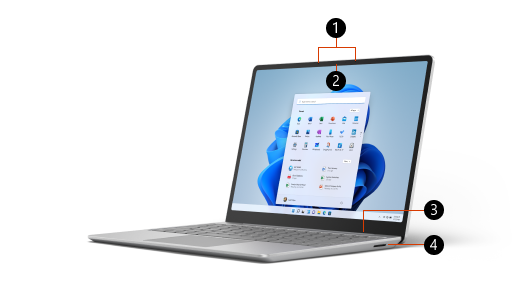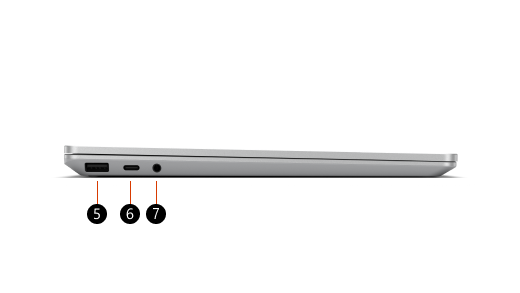Surface Laptop Go 2 funkciók
Hatókör
A Surface Laptop Go 2 egy könnyű, hordozható Surface érintőképernyős laptopot biztosít, 12,4 hüvelykes PixelSense kijelzővel. 2,48 font, ez elég kicsi és könnyű ahhoz, hogy magával egész nap, hogy több munkát , akár a munka, az iskola, vagy magad.
Ismerkedés a Surface Laptop Go 2-höz
Ismerje meg a legújabb Surface Laptopot
A Surface Laptopok vékonyak, könnyűek és gyorsak. A beépített mesterséges intelligenciával, a Copilot+ PC-élményekkel és az egész napos akkumulátorral úgy lettek kialakítva, hogy bárhonnan lépést tartsanak.
Nem biztos abban, hogy hol kell csatlakoztatni valamit? Íme néhány diagram, amely segíthet.
-
Dupla távoltéri stúdiómikrofon
-
720p HD f2.0 előlapi kamera
-
Ujjlenyomat-bekapcsológomb One Touch-bejelentkezéssel Windows Hello (egyes modelleken)
-
Surface Connect-port
-
USB-A port
-
USB-C port
-
3,5 mm-es fejhallgató-csatlakozó
Surface Laptop Go 2 és Windows 10/11
A Surface Laptop Go 2 a következőkkel rendelkezik:
-
Windows 11 Otthoni verzió (lakossági ügyfelek)
-
Windows 11 Pro vagy Windows 10 Pro (kereskedelmi ügyfelek)
Nem biztos benne, hogy melyik Windows-verziót használja? Tekintse meg a Milyen Windows operációs rendszer van a számítógépemen? című részt.
Ha nem biztos benne, hogy melyik Surface-modellt használja, olvassa el a Milyen Surface-modellem van? cikket.
A Surface feltöltése
A Surface-t USB-C vagy Surface Connect használatával töltheti fel. További információ: A Surface feltöltése.
Funkciók
Bejelentkezés egy érintéssel
Válassza a Surface Laptop Go 2 modellek ujjlenyomat-bekapcsológombját, amelyen keresztül a One Touch bejelentkezés Windows Hello (a Surface Laptop Go 2 i5/4GB/128GB nem tartalmazza az ujjlenyomat-bekapcsológombot).
Helyezze az ujját a főkapcsolóra, amikor a körülötte lévő fény be van kapcsolva, hogy egyetlen érintéssel gyorsan és biztonságosan jelentkezzen be. A kezdéshez és a beállításhoz nyissa meg a Beállításokat, majd válassza a Fiókok > Bejelentkezési beállítások > Ujjlenyomat-felismerés(Windows Hello) > Beállítás lehetőséget.

Kiváló teljesítmény éjjel-nappal
A napi alkalmazásokat és más kedvenceket úgy futtathatja, hogy közben folyamatosan figyelemmel kísérheti a közösségi médiát. A 11. generációs Intel® Core™ processzor biztosítja a szükséges teljesítményt és teljesítményt. Akár 13,5 óra akkumulátoros üzemidővel*, tovább dolgozhat és hatékonyan dolgozhat – vagy lazíthat, és megnézheti kedvenc műsorait.
*Az akkumulátor üzemideje jelentősen változik az eszköz konfigurációja, a használat, a hálózat és a funkciók konfigurációja, a jelerősség, a beállítások és egyéb tényezők alapján. További részletekért lásd: https://aka.ms/SurfaceBatteryPerformance .
A legjobb hangjelzés a videohívásokhoz
A Surface Laptop Go 2 12,4 hüvelykes PixelSense™ érintőképernyővel és 720p HD előlapi kamerával rendelkezik, így a legjobban fog kinézni a video- és konferenciahívások során – legyen szó akár iskolai, munkahelyi, akár a barátokkal és a családdal való kapcsolattartásról. A Studio Mics és az Omnisonic Speakers is segít a hangzásban.
Tegye egyénivé!
Többet kaphat a Surface Laptop Go 2-től, ha ezeket az opcionális tartozékokat használja (mindegyik külön vásárolható meg). További információ ezekről:
Hozza ki a legtöbbet Surface-eszközéből!
További információ a Surface-ről, és annak testreszabásáról a Surface alkalmazással. A megnyitásához válassza a Start gombot , írja be a Surface kifejezést, és válassza ki az alkalmazás megnyitásához. Ha az alkalmazás nem nyílik meg, szerezze be a Microsoft Store-ból.
Javíthatóbb eszközterv
Számos alkatrészt lecserélhetnek hivatalos szolgáltatók vagy képzett technikusok – ezzel támogatva a javíthatóbb eszközkialakítást. A cserealkatrészek, például a laptop lábak garancián kívüli javításra is rendelkezésre állnak. A rendelkezésre állási és szolgáltatási lehetőségek termékenként, piaconként és idővel eltérőek lehetnek.
További információ: A Surface-eszköz önálló javítási információi.